- डेटा अपडेट करने के संबंध में एमटीजी एरिना त्रुटि अक्सर खराब प्रॉक्सी कॉन्फ़िगरेशन और आईएसपी समस्याओं से संबंधित होती है।
- इस समस्या को आसानी से हल करने के लिए, नीचे दिए गए चरणों का उपयोग करके अपनी प्रॉक्सी सेटिंग्स की जाँच करना सुनिश्चित करें।
- अद्यतन डेटा एमटीजीए त्रुटि प्राप्त करते समय यह सुनिश्चित करना आदर्श है कि विंडोज़ ऐप को अवरुद्ध नहीं कर रहा है।
- आपका ISP आपके डेटा उपयोग को प्रतिबंधित कर सकता है, इसलिए उस संबंध में भी हमारी चाल को लागू करने में संकोच न करें।
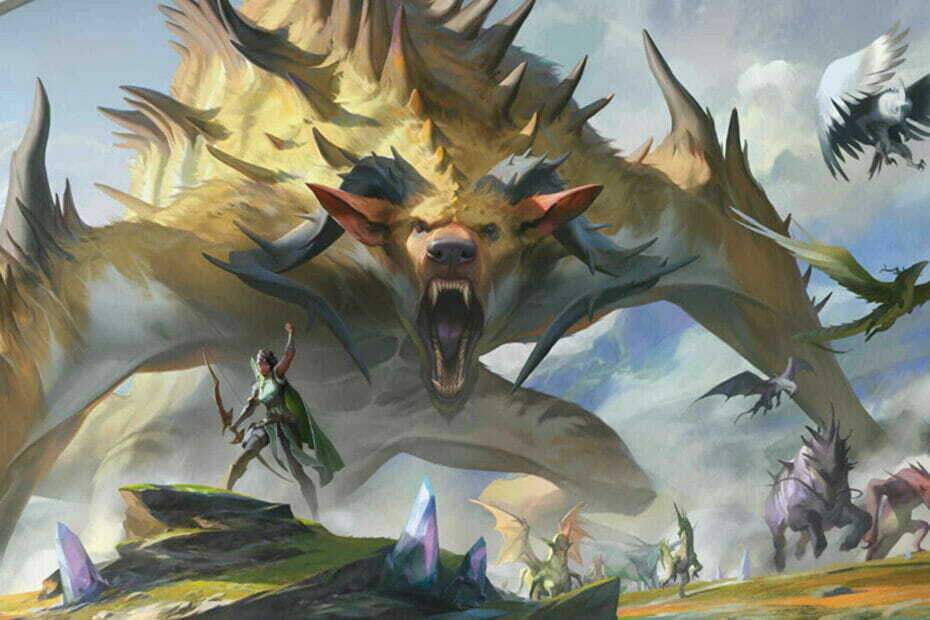
यह सॉफ़्टवेयर सामान्य कंप्यूटर त्रुटियों की मरम्मत करेगा, आपको फ़ाइल हानि, मैलवेयर, हार्डवेयर विफलता से बचाएगा और अधिकतम प्रदर्शन के लिए आपके पीसी को अनुकूलित करेगा। पीसी की समस्याओं को ठीक करें और 3 आसान चरणों में अभी वायरस निकालें:
- रेस्टोरो पीसी रिपेयर टूल डाउनलोड करें जो पेटेंट प्रौद्योगिकी के साथ आता है (पेटेंट उपलब्ध यहां).
- क्लिक स्कैन शुरू करें Windows समस्याएँ ढूँढ़ने के लिए जो PC समस्याओं का कारण हो सकती हैं।
- क्लिक सभी की मरम्मत आपके कंप्यूटर की सुरक्षा और प्रदर्शन को प्रभावित करने वाली समस्याओं को ठीक करने के लिए
- रेस्टोरो द्वारा डाउनलोड किया गया है 0 इस महीने पाठकों।
एमटीजी एरिना विंडोज प्लेटफॉर्म पर उपलब्ध एक फ्री-टू-प्ले डिजिटल कलेक्टिव कार्ड गेम है। हालाँकि, कई उपयोगकर्ताओं ने लॉन्च करने का प्रयास करते समय एक अद्यतन डेटा त्रुटि की सूचना दी है खेल.
पूर्ण त्रुटि पढ़ता है:
डेटा अपडेट करने में त्रुटि: अपना कनेक्शन जांचें और पुनः प्रयास करें
यह त्रुटि आमतौर पर गलत के कारण होती है प्रतिनिधि कॉन्फ़िगरेशन, आपके ISP द्वारा प्रतिबंध, या गेम सर्वर के साथ समस्याएँ।
यदि आप भी इस त्रुटि से परेशान हैं, तो आपके विंडोज कंप्यूटर में डेटा अपडेट करने में एमटीजी एरिना त्रुटि को हल करने में आपकी मदद करने के लिए यहां कुछ समस्या निवारण युक्तियाँ दी गई हैं।
मैं डेटा अपडेट करने में एमटीजी एरिना त्रुटि को कैसे ठीक करूं?
1. Windows प्रॉक्सी सेटिंग बंद करें
- सुनिश्चित करें कि एमटीजी एरिना पूरी तरह से बंद है।
- दबाओ विंडोज की + आई को खोलने के लिए समायोजन।
- खुला हुआ नेटवर्क और इंटरनेट।
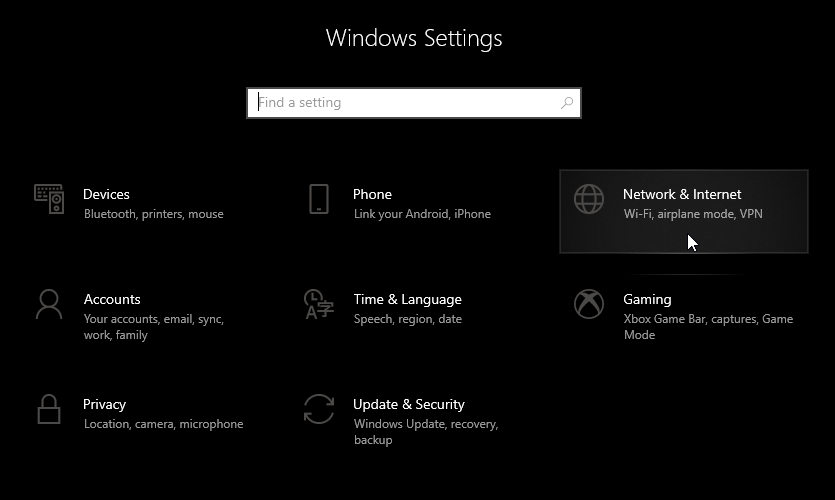
- बाएँ फलक से, पर क्लिक करें प्रतिनिधि.
- स्विच को नीचे टॉगल करें स्वचालित रूप से सेटिंग पता लगाए विकल्प को अक्षम करने के लिए।
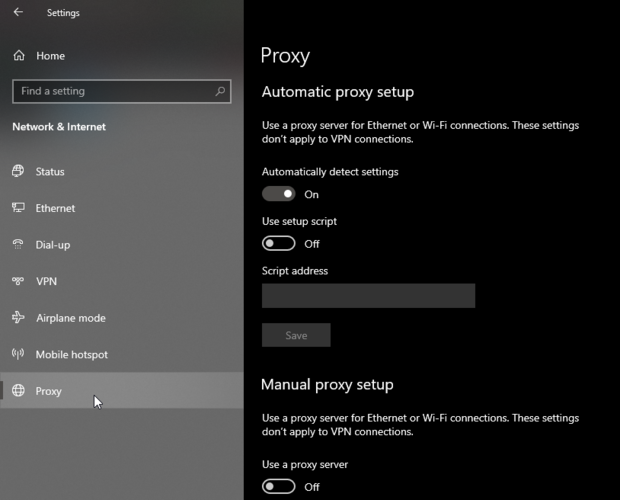
- अगला, चालू करें सेटअप स्क्रिप्ट का प्रयोग करें विकल्प।
- मैन्युअल प्रॉक्सी सेटअप अनुभाग तक नीचे स्क्रॉल करें।
- अक्षम करें प्रॉक्सी सर्वर विकल्प का उपयोग करें और इसे बंद पर सेट करें।
- बंद करे विंडोज सेटिंग्स.
एमटीजी एरिना लॉन्च करें और जांचें कि क्या ऐप बिना किसी त्रुटि के अपडेट की जांच कर सकता है। अपडेट डाउनलोड और इंस्टॉल होने तक प्रतीक्षा करें। एक बार इंस्टॉल हो जाने पर, ऐप को फिर से लॉन्च करें और जांचें कि क्या त्रुटि हल हो गई है।
2. एक वीपीएन का प्रयोग करें
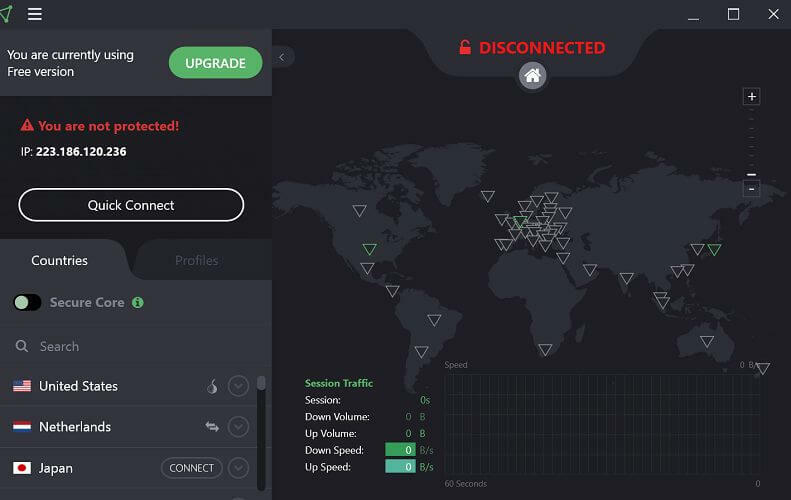
- अपने वीपीएन क्लाइंट को फायर करें।
- किसी भिन्न क्षेत्र के सर्वर से कनेक्ट करें.
- एमजीटी एरिना लॉन्च करें और गेम को अपडेट करने का प्रयास करें।
यदि एमटीजी एरिना बिना किसी त्रुटि के अपडेट होता है, तो संभव है कि त्रुटि आपके आईएसपी द्वारा लगाए गए प्रतिबंधों या गेम सर्वर द्वारा कनेक्शन स्थापित करने में विफल रहने के कारण हो रही हो।
ए वीपीएन क्लाइंट आमतौर पर आपको आईएसपी और ऑनलाइन गेम और अन्य सामग्री पर क्षेत्र-आधारित प्रतिबंधों को बायपास करने में मदद करता है।
हमने गेमिंग के लिए सर्वश्रेष्ठ वीपीएन की समीक्षा की है जो आपको प्रतिबंधों को बायपास करने और क्षेत्र-प्रतिबंधित सामग्री तक पहुंचने की अनुमति देता है।

निजी इंटरनेट एक्सेस
पीआईए का उपयोग करें और अपने डेटा को निजी और सुरक्षित रखते हुए सर्वश्रेष्ठ वीपीएन सेवा का आनंद लें।
3. फ़ायरवॉल और एंटीवायरस अक्षम करें
- दबाएँ विंडोज की + आई।
- पर क्लिक करें नेटवर्क और इंटरनेट।
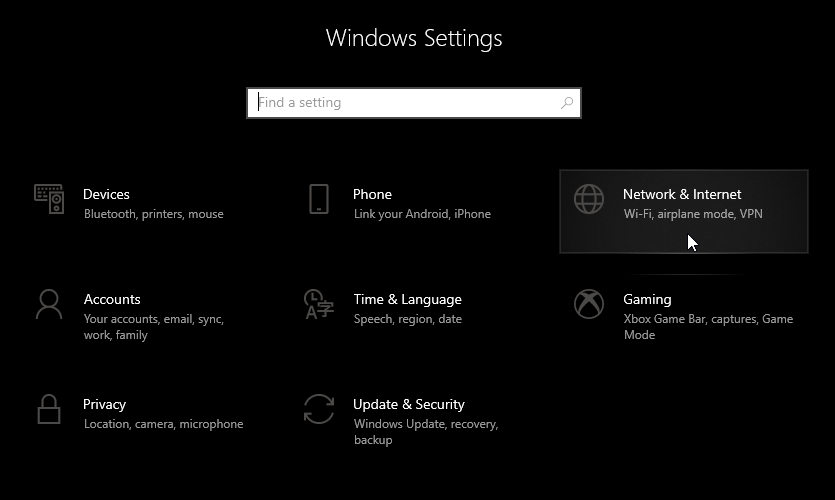
- खुला हुआ विंडोज सुरक्षा।
- पर क्लिक करें फ़ायरवॉल और नेटवर्क सुरक्षा।
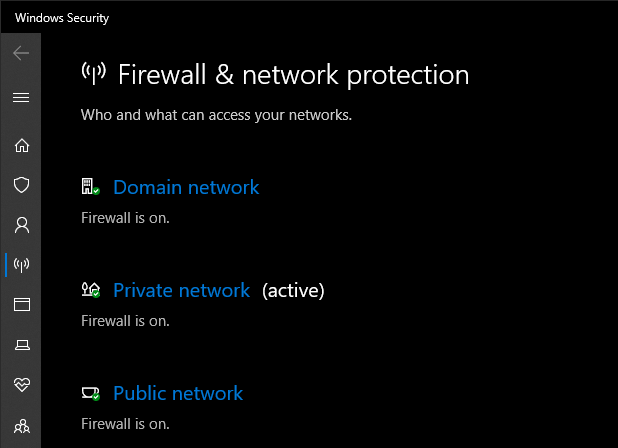
- अपने वर्तमान में सक्रिय नेटवर्क पर क्लिक करें।
- बंद करने के लिए स्विच को टॉगल करें विंडोज डिफेंडर फ़ायरवॉल.
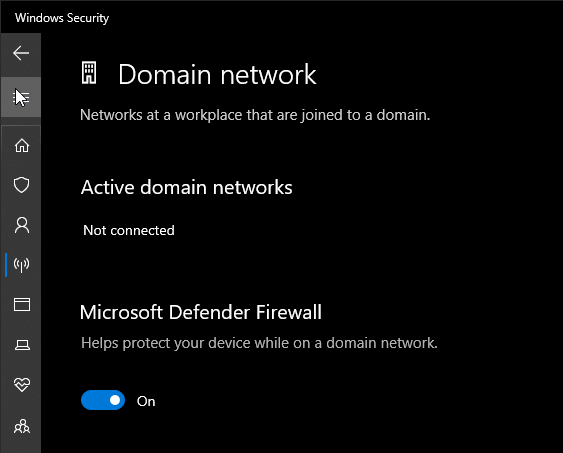
एक बार अक्षम होने पर, एमटीजी एरिना लॉन्च करें और जांचें कि क्या त्रुटि हल हो गई है। यदि समस्या बनी रहती है, तो अपने एंटीवायरस को अस्थायी रूप से अक्षम करें। अधिकांश एंटीवायरस कुछ मिनटों या घंटों के लिए सुरक्षा को अक्षम करने का विकल्प प्रदान करता है।
4. एपिक गेम्स लॉन्चर का उपयोग करें
एमटीजी एरिना अनइंस्टॉल करें

- यदि यह चल रहा है तो एमटीजी एरिना से बाहर निकलें।
- दबाएँ विंडोज की + आर रन खोलने के लिए।
- प्रकार एक ppwiz.cpl और क्लिक करें ठीक है को खोलने के लिए कंट्रोल पैनल।
- चुनते हैं एमटीजी एरिना (मैजिक द गैदरिंग ऑनलाइन) इंस्टॉल किए गए ऐप्स की सूची से।
- पर क्लिक करें स्थापना रद्द करें।
- क्लिक हाँ कार्रवाई की पुष्टि करने के लिए।
ध्यान दें: इस चरण के लिए आपको एमटीजी एरिना को अनइंस्टॉल करना होगा और फिर एपिक गेम्स लॉन्चर के माध्यम से इसे फिर से इंस्टॉल करना होगा।
एक बार अनइंस्टॉल करने के बाद, एपिक गेम्स लॉन्चर का उपयोग करके एमटीजी एरिना को फिर से इंस्टॉल करें। यहां है कि इसे कैसे करना है।
एमटीजी एरिना को पुनर्स्थापित करें
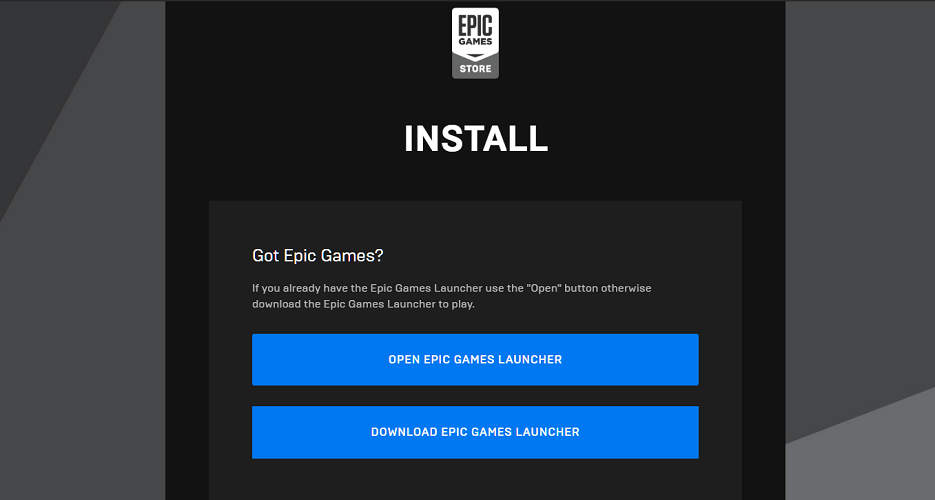
- एपिक गेम्स इंस्टॉलर डाउनलोड करें.
- एक बार डाउनलोड हो जाने के बाद, इंस्टॉलर को चलाएं। लॉन्चर स्थापित होने तक प्रतीक्षा करें।
- एपिक गेम्स लॉन्चर लॉन्च करें, और एमटीजी एरिना खोजें।
- एमटीजी एरिना डाउनलोड और इंस्टॉल करें।
- गेम लॉन्च करें और जांचें कि क्या त्रुटि हल हो गई है।
यदि विंडोज प्रॉक्सी को अक्षम करना और वीपीएन क्लाइंट को सक्षम करना काम नहीं करता है, तो एपिक गेम्स लॉन्चर स्थापित करें क्योंकि एमटीजी एरिना एपिक गेम्स स्टोर पर भी उपलब्ध है।
डेटा अपडेट करने में MTG Arena त्रुटि कई कारणों से हो सकती है। त्रुटि का निवारण करने के लिए, प्रॉक्सी सेटिंग्स को अक्षम करने और VPN क्लाइंट का उपयोग करने का प्रयास करें। यदि समस्या बनी रहती है, तो त्रुटि के बिना एमटीजी एरिना खेलने के लिए एपिक गेम्स लॉन्चर स्थापित करें।
हमें उम्मीद है कि इस लेख ने आपकी समस्या का समाधान कर दिया है। बेझिझक हमें बताएं, और नीचे टिप्पणी अनुभाग में विषय के बारे में कोई अन्य प्रतिक्रिया दें।
 अभी भी समस्याएं आ रही हैं?उन्हें इस टूल से ठीक करें:
अभी भी समस्याएं आ रही हैं?उन्हें इस टूल से ठीक करें:
- इस पीसी मरम्मत उपकरण को डाउनलोड करें TrustPilot.com पर बढ़िया रेटिंग दी गई है (इस पृष्ठ पर डाउनलोड शुरू होता है)।
- क्लिक स्कैन शुरू करें Windows समस्याएँ ढूँढ़ने के लिए जो PC समस्याओं का कारण हो सकती हैं।
- क्लिक सभी की मरम्मत पेटेंट प्रौद्योगिकियों के साथ मुद्दों को ठीक करने के लिए (हमारे पाठकों के लिए विशेष छूट)।
रेस्टोरो द्वारा डाउनलोड किया गया है 0 इस महीने पाठकों।
लगातार पूछे जाने वाले प्रश्न
आमतौर पर, एंटीवायरस या फ़ायरवॉल इंस्टॉलर को ब्लॉक कर देगा। इस पर करीब से नज़र डालें एमटीजी एरिना इंस्टालर त्रुटियों को हल करने के लिए समर्पित उपयोगी लेख.
नेटवर्क कनेक्शन की समस्याओं के कारण MTG Arena को अपडेट करने में समस्या हो सकती है, इसलिए इसका उपयोग करना सुनिश्चित करें एमटीजी एरिना त्रुटि अद्यतन डेटा को ठीक करने के लिए समर्पित दिलचस्प मार्गदर्शिका.
ऐसा इसलिए हो सकता है क्योंकि डीईपी चालू है। विंडोज सेटिंग्स में इसे बंद करने का प्रयास करें। इसके चरणों का पालन करें आपके दुर्घटनाग्रस्त मुद्दों को हल करने और त्रुटियों को लॉन्च करने के लिए समर्पित त्वरित लेख.
![एमटीजी एरिना इंस्टालर त्रुटियों को कैसे ठीक करें [पूर्ण गाइड]](/f/00aa26757b896c608f435934176bf101.jpg?width=300&height=460)
![एमटीजी एरिना 'अमान्य कमांड लाइन' त्रुटि [हल]](/f/4f75bd95ab9ce52826bfc1312f35b70e.jpg?width=300&height=460)
